جزئیات دفترچه قیمت
جزئیات دفترچه قیمت
برای مشاهده جزئیات یک دفترچه قیمت در صفحه “لیست دفترچه های قیمت” با کلیک بر روی هر رکورد وارد صفحه ی مربوط به آن می شوید.
{عکس تب خلاصه در جزئیات دفترچه های قیمت}
در اینجا تمام جزئیات مربوط به این رکورد قابل مشاهده می باشد.
در بالا نام دفترچه قیمت را مشاهده می نمایید.
با کلیک روی دکمه “افزودن تگ” نیز می توانید برای این دفترچه قیمت تگ هایی را ایجاد یا انتخاب نمایید.
برای آشنایی بیشتر با مفهوم تگ به آموزش “تگ های من” مراجعه نمایید.
در بالای صفحه با کلیک روی دکمه “دنبال کردن” می توانید این دفترچه قیمت را دنبال نمایید.
برای آشنایی بیشتر با این مفهوم به آموزش “دنبال کردن” مراجعه نمایید.
همچنین با کلیک روی دکمه “ویرایش” می توانید اطلاعات دفترچه قیمت را ویرایش نمایید.
اگر روی دکمه ی “بیشتر” کلیک نمایید کشوی زیر باز خواهد شد.
{عکس بیشتر جزئیات دفترچه قیمت}
گزینه ی “حذف دفترچه قیمت” برای عملیات حذف استفاده می شود.
با کلیک روی گزینه ی “ایجاد کپی”، یک کپی از دفترچه قیمت مورد نظر ایجاد خواهد شد.
تب جزئیات:
در این تب تمامی جزئیات مربوط به دفترچه قیمت قابل مشاهده است.
{عکس صفحه جزئیات}
این موارد شامل جزئیات دفترچه قیمت و توضیحات که در عملیات افزودن دفترچه قیمت وارد گردیده است.
تب بروزرسانی ها:
در این تب می توانید تمامی تغییرات و بروزرسانی ها از لحظه ایجاد دفترچه قیمت را مشاهده نمایید.
{عکس کامل تب بروزرسانی ها}
محصولات:
اگر روی آیکون کلیک نمایید می توانید محصولات موجود در این دفترچه قیمت را ببینید.
با زدن روی دکمه ی انتخاب محصول، لیستی از محصولات در پنجره ای جدید باز خواهد شد. شما می توانید محصول یا محصولات دلخواه خود را از این لیست انتخاب و قیمت در لیست آن را به دلخواه خود ویرایش و به دفترچه قیمت خود اضافه نمایید. به خاطر داشته باشید شما نمی توانید قیمت واحد را تغییر دهید. پس از انتخاب محصول نیز با زدن آیکون در کنار هر سطر محصول می توانید قیمت در لیست محصول را در این دفترچه قیمت تغییر دهید.
برای کسب اطلاعات بیشتر در مورد جزئیات ایجاد محصول به آموزش “افزودن محصول” مراجعه نمایید.
{عکس کامل تب محصولات}
سرویس ها:
با کلیک روی آیکن سرویس های مرتبط با این دفترچه قیمت را انتخاب می کنیم.
سرویس ها به خدمات پولی یا رایگانی اشاره می کنند که شما به مشتریان خود ارائه می دهید. با انتخاب آن، سرویس مورد نظر به تیکت مربوطه لینک می شود و رکورد آن به این صفحه اضافه میشود.
برای کسب اطلاعات بیشتر در مورد جزئیات ایجاد سرویس به آموزش “افزودن سرویس” مراجعه نمایید.
{عکس کامل تب سرویس ها}
اگر عددی مانند ۱ را در کنار آیکون تب های فوق مشاهده کردید در واقع این عدد، تعداد رکورد های موجود در آن تب را به شما نشان می دهد.
در سمت راست هر رکورد در تب ها، بسته به نوع تب آیکن هایی مشاهده می نمایید که عملیات زیر را انجام می دهند:
ویرایش: می توانید روی این آیکن کلیک نموده رکورد مورد نظر را ویرایش نمایید.
لغو لینک: با کلیک روی آیکن لغو لینک می توانید رکورد مورد نظر را از این دفترچه قیمت حذف نمایید.

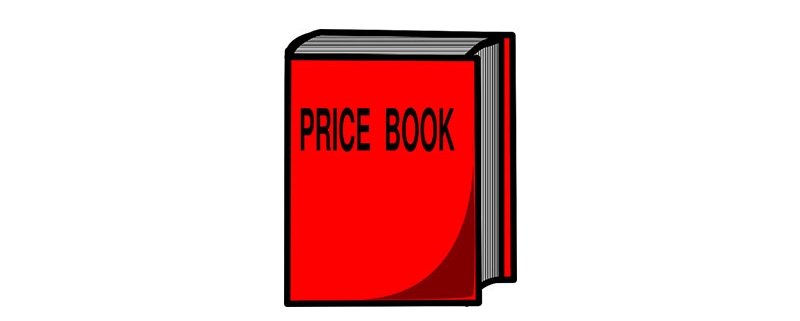
Leave a Reply
Want to join the discussion?Feel free to contribute!